Отчаянный шаг в глубину Minecraft: первая регистрация счета
В течение многих лет Minecraft царил Supreme в мире игроков в песочнице. Его бесконечные приключения, процедурно сгенерированные миры и надежные многопользовательские возможности предлагают безграничный творческий потенциал. Давайте рассмотрим первые шаги, чтобы присоединиться к веселью.
Оглавление
- Создание учетной записи Minecraft
- Как начать путешествие
- ПК (Windows, MacOS, Linux)
- Xbox и PlayStation
- Мобильные устройства (iOS, Android)
- Как выйти из Minecraft
Создание учетной записи Minecraft
Вам понадобится учетная запись Microsoft для игры. Посетите официальный веб -сайт Minecraft и нажмите «Войдите» в правом верхнем углу. Следуйте подсказкам, чтобы создать новую учетную запись.
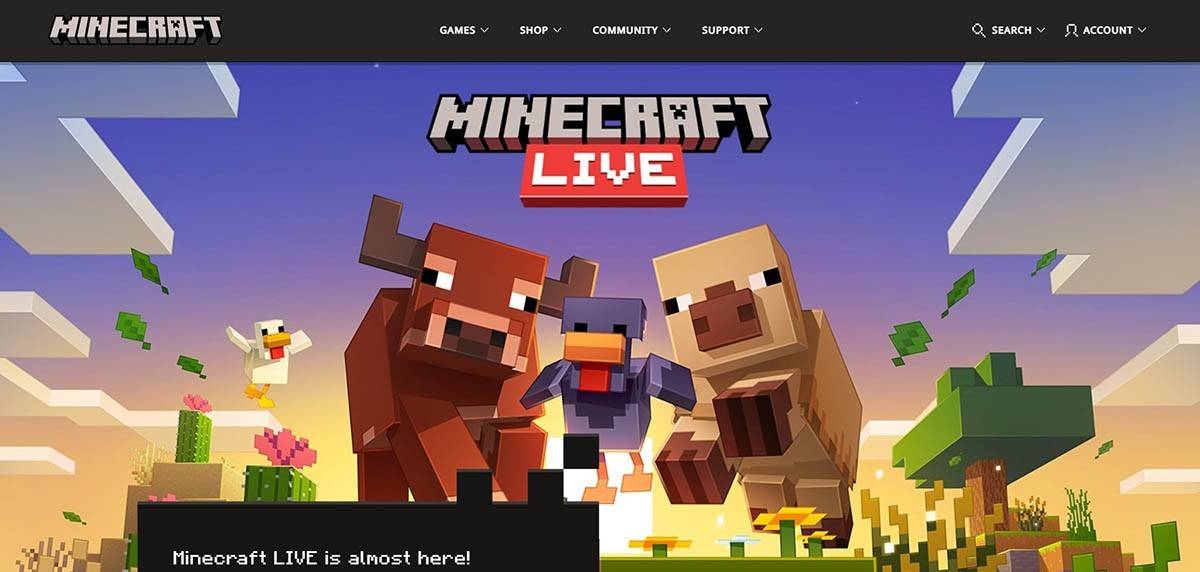 Изображение: minecraft.net
Изображение: minecraft.netПредоставьте свой адрес электронной почты, создайте сильный пароль и выберите уникальное имя пользователя (система предложит альтернативы, если ваш выбор будет принят).
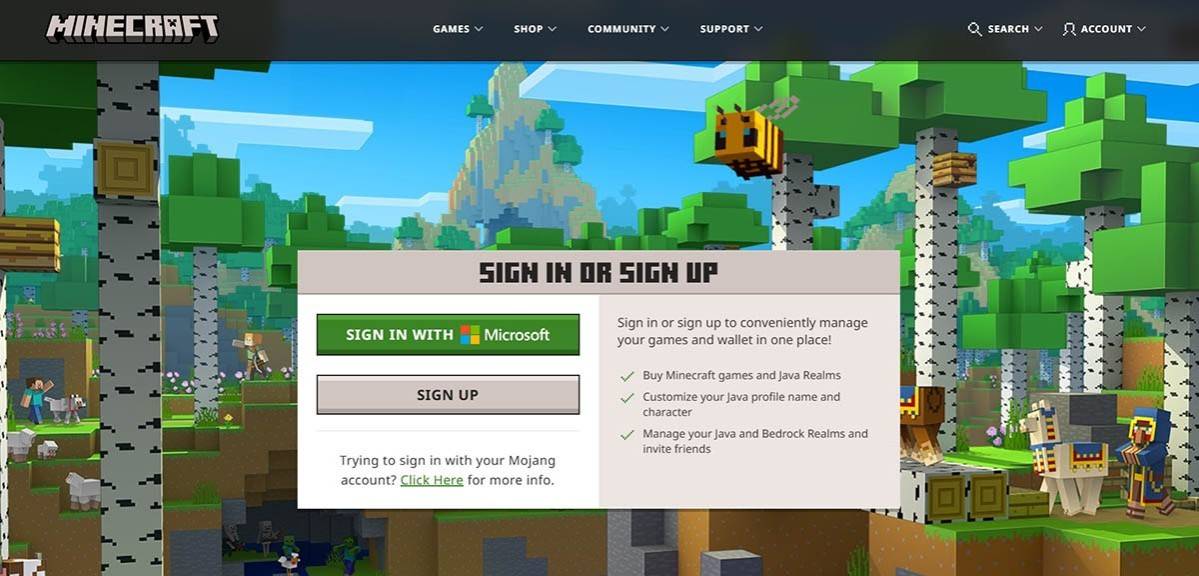 Изображение: minecraft.net
Изображение: minecraft.netПроверьте свой адрес электронной почты, используя код, отправленный в почтовый ящик (проверьте папку спама, если он задержан). После проверки ваш профиль связан с вашей учетной записью Microsoft. Затем вы можете приобрести игру (если вы еще этого не сделали) в магазине веб -сайта, следуя инструкциям по покупке.
Как начать путешествие
ПК (Windows, MacOS, Linux)
Minecraft на ПК предлагает Java Edition и Bendrock Edition. Java Edition (Windows, MacOS, Linux) загружается с официального сайта. После установки пусковой установки войдите в систему с учетной записью Microsoft или Mojang и выберите версию игры.
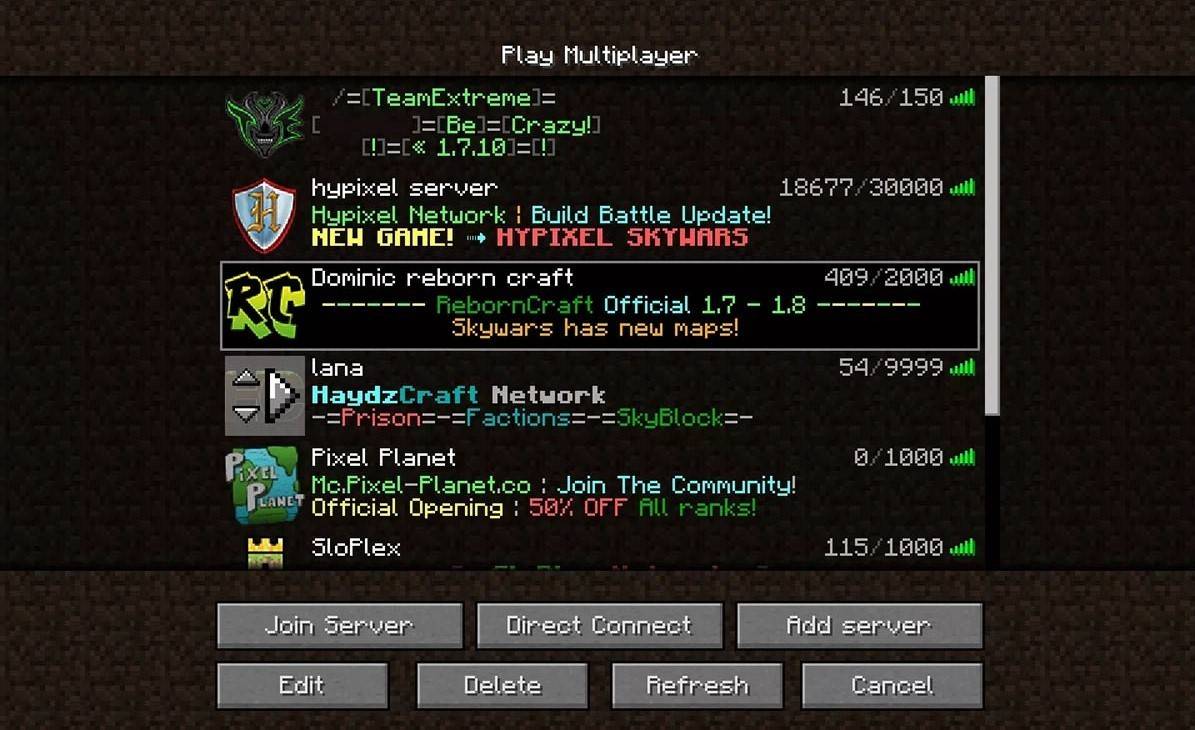 Изображение: aiophotoz.com
Изображение: aiophotoz.comПри первом запуске войдите в систему с учетом учетной записи Microsoft. Выберите «Создать новый мир» для сольной игры, выбрать «выживание» или «творческий» режим. Для многопользовательской игры перейдите в раздел «Play», затем «серверы», чтобы присоединиться к общедоступным серверам или введите IP -адрес частного сервера. Чтобы поиграть с друзьями в том же мире, включите многопользовательскую среду в мире.
Xbox и PlayStation
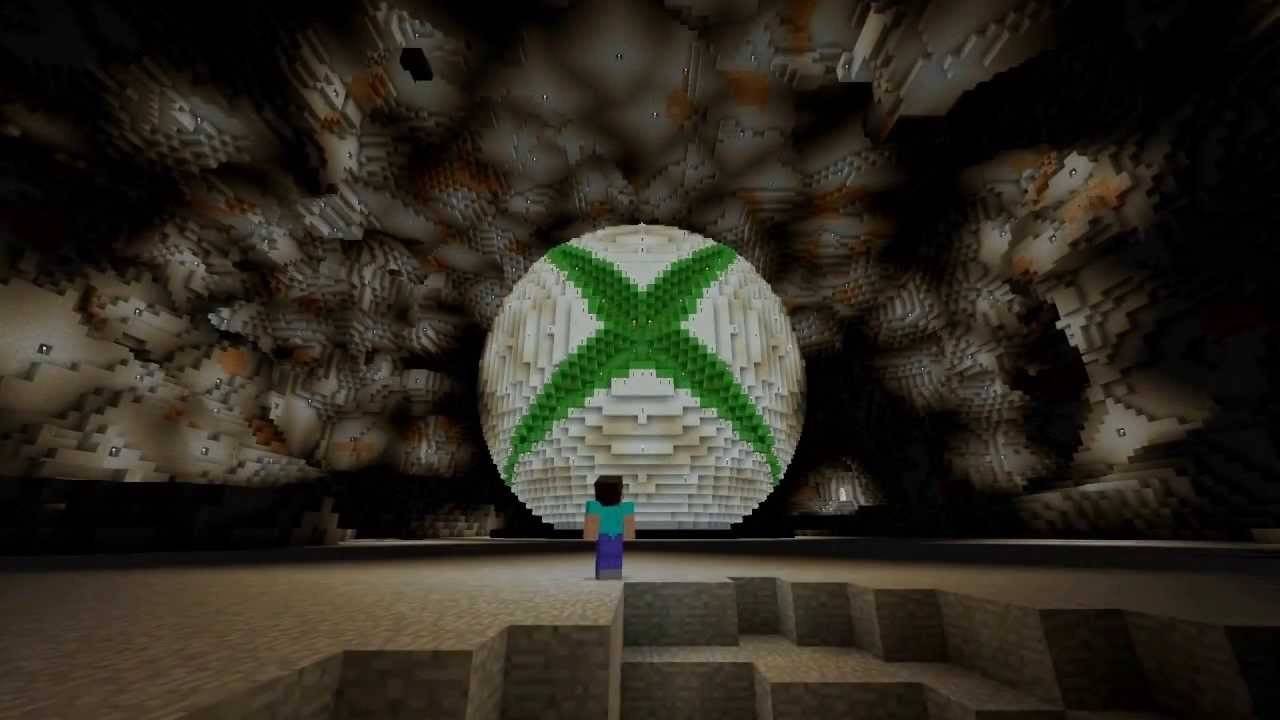 Изображение: YouTube.com
Изображение: YouTube.comНа Xbox Consoles (Xbox 360, Xbox One, Xbox Series X/S) войдите через магазин Microsoft после загрузки и установки игры. Ваша учетная запись Microsoft синхронизирует достижения и покупки. PlayStation 3, 4 и 5 игроков покупают и загружают в магазине PlayStation, входя в систему с учетной записью Microsoft для кроссплатформенного Play.
Мобильные устройства (iOS, Android)
Приобретите Minecraft через App Store (iOS) или Google Play (Android). Войдите в свою учетную запись Microsoft, чтобы насладиться кроссплатформенной игрой.
 Изображение: Storage.googleapis.com
Изображение: Storage.googleapis.comПомните: Bedrock Edition поддерживает кроссплатформенную игру на всех устройствах, упомянутых выше. Java Edition только для ПК.
Как выйти из Minecraft
Используйте внутриигровое меню. На ПК нажмите ESC, затем выберите «Сохранить и уйти». На консолях получить доступ к меню паузы и выберите «Сохранить и уйти», затем выйдите через консольное меню. На мобильном телефоне используйте кнопку «Сохранить и бросить» в меню игры, а затем закройте приложение через меню системы вашего устройства.
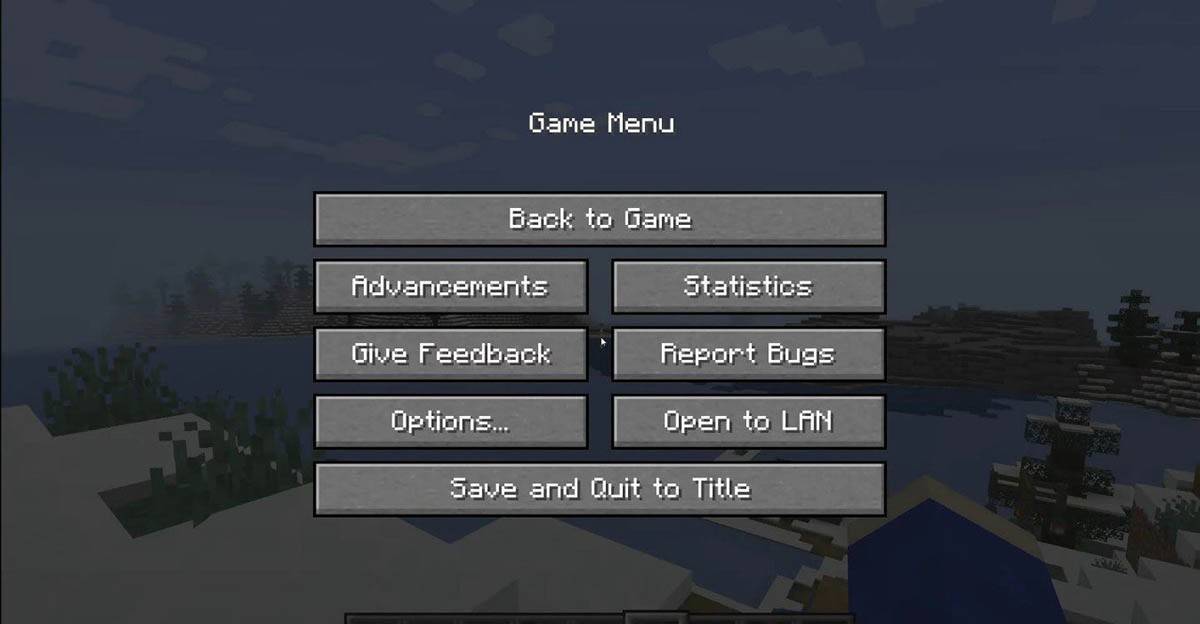 Изображение: tlauncher.org
Изображение: tlauncher.orgНаслаждайтесь приключениями Minecraft! Исследуйте соло или объединитесь с друзьями на разных устройствах в этом бесконечно привлекательном блочном мире.


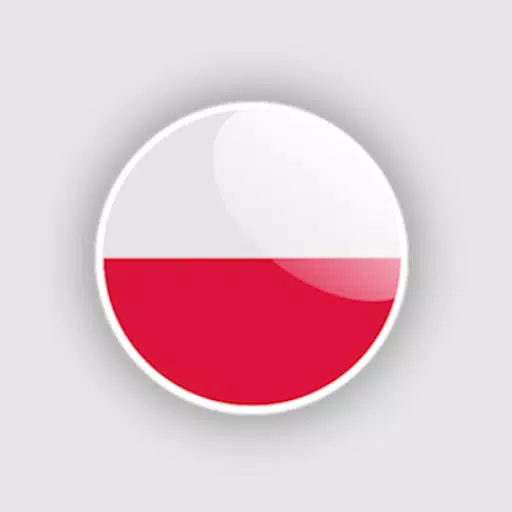

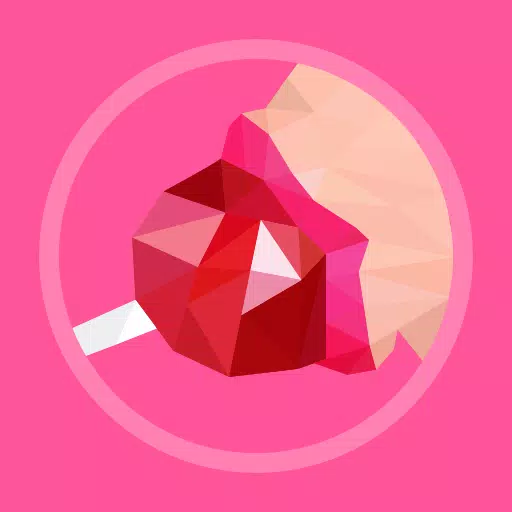

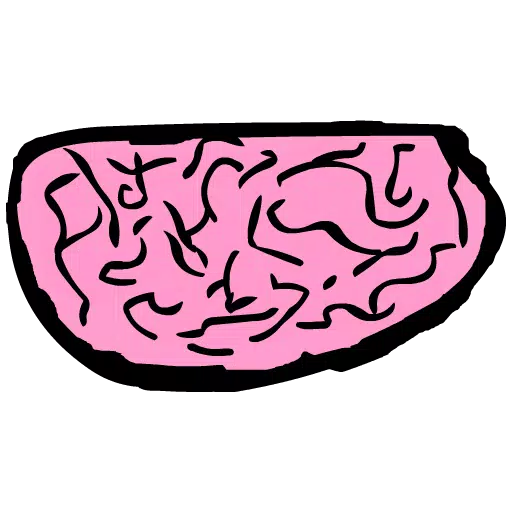



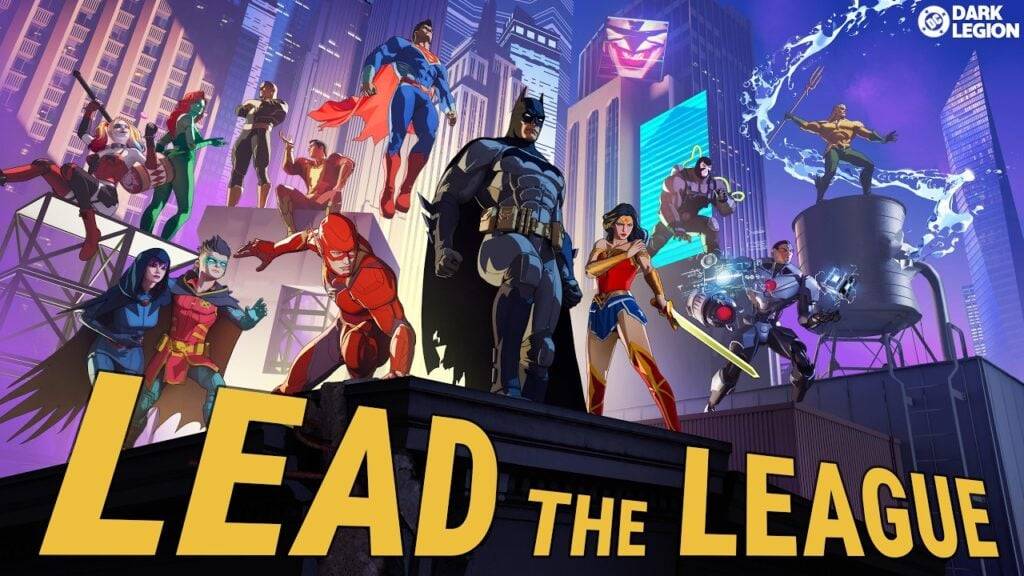

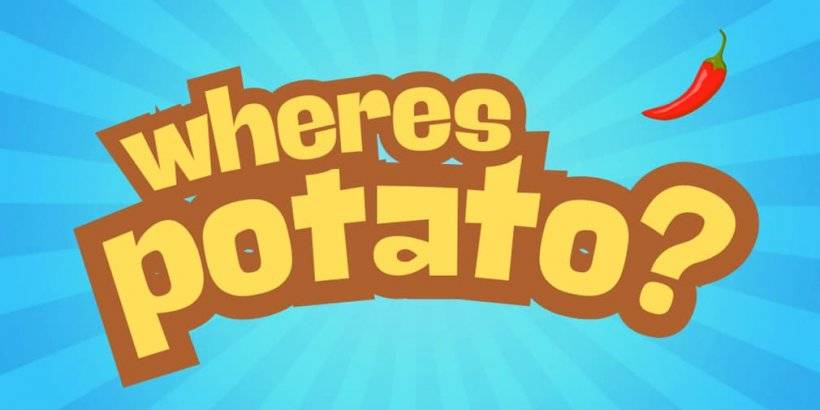

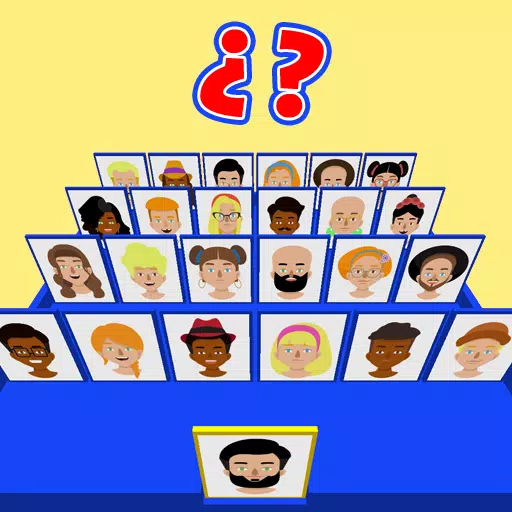
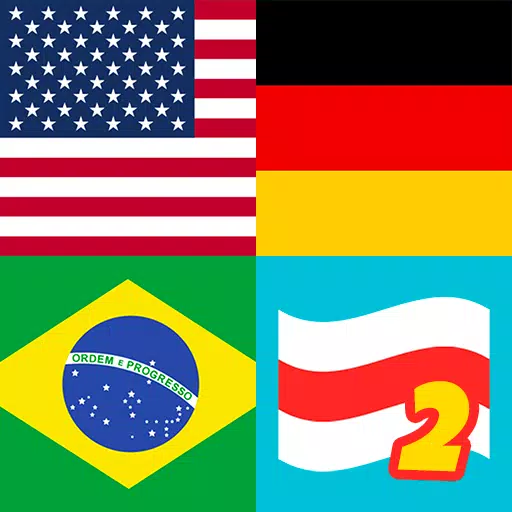

![Salvation in Nightmare [v0.4.4]](https://imgs.21qcq.com/uploads/36/1719555347667e551321c26.jpg)











